高可用性(High Availability)構成における、リモートコピーについて説明します。
HA構成のリモートコピーは、LAN内にある2つのETERNUS DX90間でのコピーを実行します。片方のETERNUS DX90に障害があった場合でも、もう一方のETERNUS DX90は運用を継続できます。
リモートコピーには3つの動作モードがあり、運用形態にあわせて動作モードを選択します。動作モードの詳細は「B.7 リモートコピー(REC)」を参照してください。
また、目標復旧ポイント(RPO: Recovery Point Objective)と目標復旧時間(RTO: Recovery Time Objective)を考える必要があります。
HA構成では、RPOを短くするために、同期モードでリモートコピーを運用することを推奨します。
図6.8 HA構成の概要図
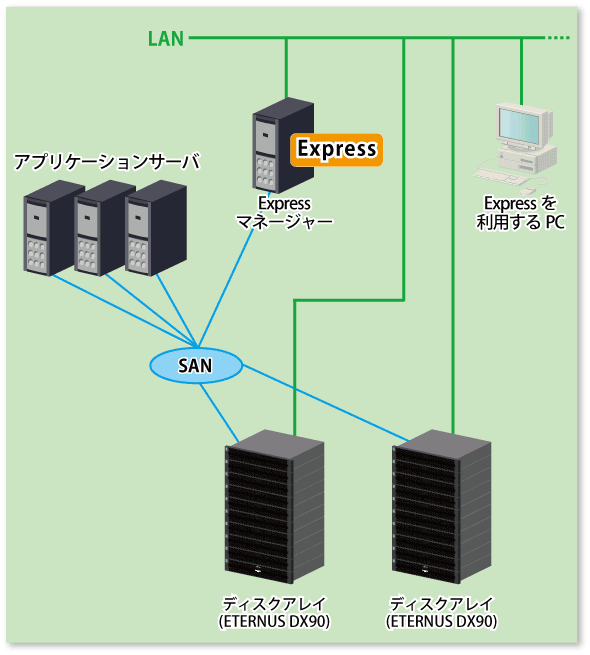
リモートコピー(REC)を実行します。
リモートコピー(REC)の操作手順は以下のとおりです。
ここでは、同期モードで運用する場合の手順を記載します。
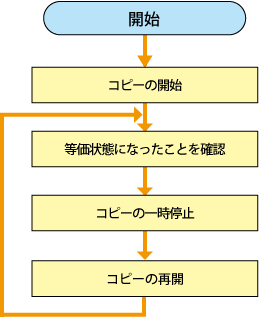
コピーを開始します。
Remote[REC]タブを開きます。
[アクション]ペインで[アドバンスト・コピー]-[順方向コピーの開始]を選択し、リモート・コピー(REC)を実行します。
リモートコピーの操作モードを指定します。
転送モード
Splitモード
Recoveryモード
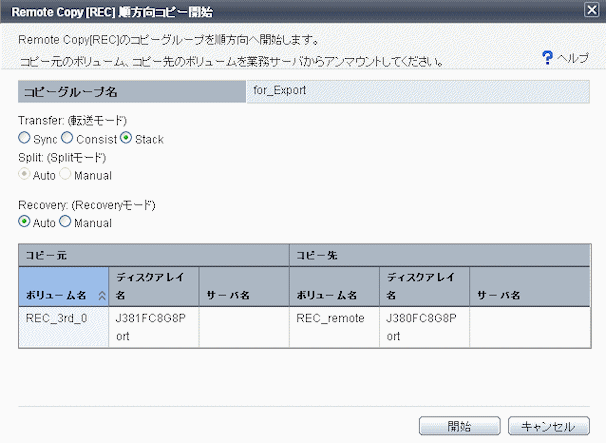
反対方向のコピーを実行する場合は、[アドバンスト・コピー]-[逆方向コピーの開始]を選択してください。
等価状態になるのを待ちます。
[状況]が"Paired"、かつ[進捗率]が"100%"となるのを確認してください。
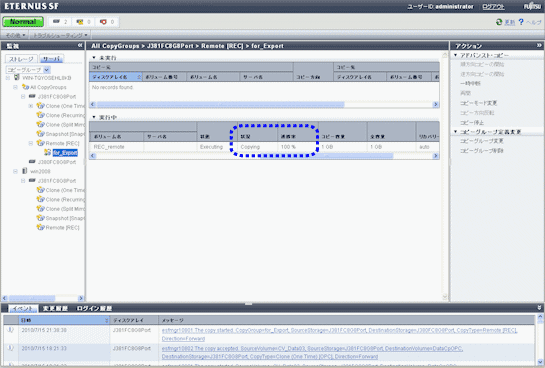
コピーを一時中断します。
コピーグループを選択して、[アクション]ペインで[アドバンスト・コピー]-[一時中断]を選択し、コピーを一時中断します。
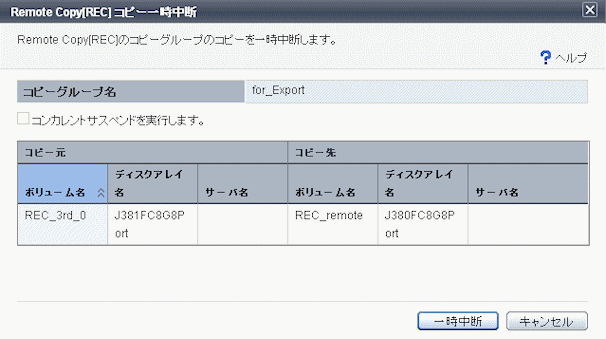
コピーを再開します。
コピーグループを選択して、[アクション]ペインで[アドバンスト・コピー]-[再開]を選択し、コピーを再開します。
手順2から手順4を繰り返します。
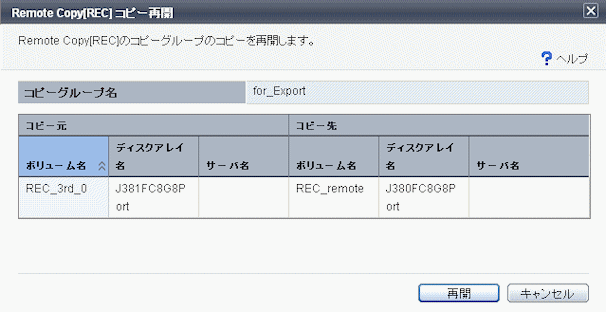
ETERNUS ディスクアレイは、ハードウェア障害によりアドバンスト・コピーを継続できない状態になると、自動的にアドバンスト・コピーを中断します。
また、リモートコピーセションは自動的に“Error Suspend”、または“Hardware Suspend”になります。
Hardware Suspendが発生した場合
以下の状態をすべて満たす場合は、Suspend操作を実施して、リモートコピーセションを一時停止します。
転送モードが "Synchronous"
コピー状態が等価性維持状態
Splitモードが "Manual Split"
エラーを取り除きます。
Recoveryモードが“Manual Recovery”の場合、Suspend操作を実施して、一時中断状態にします。
その後、Resume操作を実施してリモートコピーセションを復旧します。
ポイント
Recoveryモードが“Automatic Recovery”の場合、リモートコピーセションは自動的に復旧するので、操作は必要ありません。
コピー元のボリュームが存在するETERNUS ディスクアレイが原因で、Error Suspendが発生した場合
Suspend操作を実施して、一時中断状態にします。
または、Cancel操作を実施して、リモートコピーセションを終了します。
業務サーバがアクセスするボリュームを、コピー先のボリュームに変更します。
コピー元のボリュームが存在するETERNUS ディスクアレイの復旧を確認して、コピー先のボリュームをコピー元のボリュームに復元します。
Reverse操作を実施して、コピー先のボリュームからコピー元のボリュームにデータを復元します。
復元が完了したら、コピー先のボリュームに対する業務サーバのアクセスを停止します。
Suspend操作を実施して、リモートコピーセションを一時停止状態にします。
Reverse操作を実施して、コピー方向をコピー元のボリュームからコピー先のボリュームに変更します。
Resume操作を実施して、リモートコピーセションを再開します。
業務サーバがアクセスするボリュームを、コピー元のボリュームに戻します。
Cancel操作を実施して、すべてのリモートコピーセションを終了します。
交換前のETERNUS ディスクアレイをExpressから削除します。
交換後のETERNUS ディスクアレイをExpressに登録します。
コピーペアおよびコピーグループを作成します。
Start Backward操作を実施して、リモートコピーセションを開始します。
「ETERNUS ディスクアレイが復旧した場合」の手順2から手順6の操作を実行します。
コピー先のボリュームが存在するETERNUS ディスクアレイが原因で、Error Suspendが発生した場合
コピー先のボリュームが存在するETERNUS ディスクアレイを復旧します。
Resume操作を実施して、リモートコピーセションを復旧します。